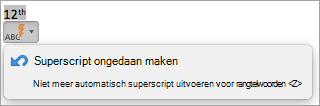Microsoft 365 automatisch superscript-opmaak toepast op de uiteinden van ordinale getallen. Dit zijn getallen die de relatieve positie van iets in een reeks aangeven, zoals 21st, 22nd, 23rd, enzovoort.
U kunt de automatische opmaak als volgt stoppen door de superscript-modus te annuleren.
In PowerPoint
-
Selecteer Bestand> Opties.
-
Selecteer Controle en selecteer onder AutoCorrectie-optiesde optie AutoCorrectie-opties.
-
Schakel op het tabblad AutoOpmaak tijdens typen het selectievakje Ordinals (1e) met superscript uit om te voorkomen dat de app superscript-opmaak toepast op getallen.
In Outlook
-
Selecteer Opties voor bestand> >E-mail > en selecteer onder Compose berichtenEditor Opties.
-
Selecteer Controle en selecteer onder AutoCorrectie-optiesde optie AutoCorrectie-opties.
-
Schakel op het tabblad AutoOpmaak tijdens typen het selectievakje Ordinals (1e) met superscript uit om te voorkomen dat de app superscript-opmaak toepast op getallen.
Zie ook
Automatische tekstopmaak (AutoOpmaak) configureren of uitschakelen
In PowerPoint
-
Selecteer in het menu PowerPoint de optie Voorkeuren en selecteer vervolgens AutoCorrectie.
-
Schakel op het tabblad AutoOpmaak tijdens typen het selectievakje Ordinals (1e) met superscript uit om te voorkomen dat de app superscript-opmaak toepast op getallen.
In Outlook
-
Typ in de hoofdtekst van een e-mailbericht een ordinaal nummer, zoals 1e.
-
Wanneer het getal automatisch wordt geconverteerd naar superscript, klikt u op de blauwe onderstreping, klikt u op de knop AutoCorrectie en selecteert u vervolgens Automatisch superscripting ordinalen stoppen.
Let op: Hiermee wordt automatisch superscripting van ordinale getallen definitief uitgeschakeld. Als u superscripting per geval wilt annuleren, klikt u op Superscript ongedaan maken in het menu AutoCorrectie dat wordt weergegeven nadat Outlook automatisch superscript-opmaak toepast of drukt u op
Zie ook
Tekst opmaken als superscript of subscript in Word en OneNote